Office 2019. Установка без привязки к облаку

Office 2019 — это следующая локальная версия Word, Excel, PowerPoint, Outlook, Project, Visio, Access и Publisher. Office 2019 доступен в качестве одноразовой покупки в магазине розничной торговли или с помощью корпоративного лицензионного соглашения. Подробнее…
Для тех, кому нравятся самые последние версии продуктов Microsoft лирическое отступление с двумя «только«:
Во-первых. Office 2019 поддерживается только для установки в Windows 10.
Во-вторых. Для установки локально приложения Office 2019 выпущены только по технологии «Нажми и работай / Click-to-Run (C2R)».
C2R предлагает те же возможности управления на предприятии, что и продукты Установщика Windows / Microsoft Installer
Основные изменения по сравнению с предыдущими локальными версиями Office приведены здесь
Немного общих фраз о корпоративном лицензировании
Участники программы корпоративного лицензирования Майкрософт могут найти свои ключи продуктов на веб-сайте Volume Licensing Service Center (VLSC) https://www.microsoft.com/Licensing/servicecenter/default.aspx.

Ключи назначаются организации и предназначены только для использования внутри нее. Ответственность за ненадлежащее использование ключей
Для корпоративного лицензирования таких продуктов, как Windows 8.1, Windows Server 2012 R2, Windows Server 2012 R2 for Embedded Systems, Windows 7, Windows Server 2008 R2, Windows Vista, Windows Server 2008, Microsoft Office 2010 и Office 2013, необходимо использовать активацию корпоративных лицензий (VA).
Активация корпоративных лицензий поддерживает как ключи многократной активации (MAK), так и службу управления ключами (KMS). Т.е. существует два способа активации:
• независимая активация MAK и
• используя Средство управления многопользовательской активацией / Volume Activation Management Tool (
Multiple Activation Key (MAK) — Многопользовательская активация ключа активации используется для одноразовой активации с помощью служб активации, размещенных на ресурсах Майкрософт, через Интернет или по телефону.
Если вы заключили соглашение Open, Open Value, Select, Enterprise Agreement или Services Provider License Agreement (SPLA), то VLK большинства продуктов можно получить в разделе Product Keys (Ключи продукта) на сайте Volume Licensing Service Center (VLSC).
Там же можно получить и персонализированные ключи

VAMT. Активация корпоративных версий Office через службу управления ключами (KMS)
Вводить ключ для продуктов на клиентском компьютере не требуется, если активация выполняется через службу управления ключами (KMS). Стандартные ключи KMS можно получить из стандартной документации или отсюда:
• KMS ключи для сервера активации корпоративных лицензий Office 2019. Сентябрь 2018;
• KMS ключи для сервера активации корпоративных лицензий. Октябрь 2018.
VAMT. Активация корпоративных версий Office с помощью Active Directory
Немного об инструменте развертывания Office C2R
У компании Microsoft есть несколько каналов для поставки корпоративных версий Microsoft Office по вышеуказанным соглашениям (например, широкоизвестные: Enterprise Agreement & Enterprise Subscription).
В технической документации коды продуктов Office 365 обозначаются так:
• Product ID=»O365ProPlusRetail» Channel=»Monthly» — версии, приобретенные в розничном магазине или через Интернет / retail versions, such as versions bought at a retail store or online
• Product ID=»ProPlus2019Volume» Channel
Инструмент развертывания Office
Средство развертывания Office (ODT) — это средство командной строки, которое вы можете использовать для загрузки и развертывания по технологии «Нажми и работай / Click-to-Run» версий Office таких как Office 365 ProPlus на клиентские компьютеры.
С помощью Средства развертывания Office при развертывании Office 365
• O365ProPlusRetail
• O365BusinessRetail
• VisioProRetail
• ProjectProRetail
• AccessRuntimeRetail
• LanguagePack
В следующей таблице перечислены имя плана Office 365 и правильный product ID для этого плана:
План Office 365 | КОД продукта |
|---|---|
| Office 365 ProPlus Office 365 предприятия E3 Office 365 предприятия E4 Office 365 E5 предприятия Office 365 среднего масштаба | O365ProPlusRetail |
| Office 365 бизнес Office 365 бизнес Premium | O365BusinessRetail |
| Microsoft Office Small Business Premium | O365SmallBusPremRetail |
В дополнение к этим кодам продуктов Office 365 Средством развертывания Office поддерживаются следующие коды:
Пакеты:
• HomeBusinessRetail
• HomeBusiness2019Retail
• HomeStudentRetail
• HomeStudent2019Retail
• O365HomePremRetail
• Personal2019Retail
• ProfessionalRetail
• Professional2019Retail
• ProPlus2019Volume
• Standard2019Volume
Отдельные приложения:
• AccessRetail
• Access2019Retail
• Access2019Volume
• ExcelRetail
• Excel2019Retail
• Excel2019Volume
• OneNoteRetail
• OutlookRetail
• Outlook2019Retail
• PowerPointRetail
• PowerPoint2019Retail
• PowerPoint2019Volume
• ProjectProXVolume
• ProjectPro2019Retail
• ProjectPro2019Volume
• ProjectStdRetail
• ProjectStdXVolume
• ProjectStd2019Retail
• ProjectStd2019Volume
• PublisherRetail
• Publisher2019Retail
• Publisher2019Volume
• VisioProXVolume
• VisioPro2019Retail
• VisioPro2019Volume
• VisioStdRetail
• VisioStdXVolume
• VisioStd2019Retail
• VisioStd2019Volume
• WordRetail
• Word2019Retail
• Word2019Volume
Допустимые значения Product ID для корпоративных версий Office 2019, которые нас интересуют при установке из локальных файлов и ключи к которым можно получить на
• ProPlus2019Volume
• Standard2019Volume
• ProjectPro2019Volume
• ProjectStd2019Volume
• VisioPro2019Volume
• VisioStd2019Volume
Загрузка средства развертывания Office 2019
Итак. Для начала загружаем средство развертывания Office (ODT) из центра загрузки Microsoft. Загружаем и используем по возможности последние версии ODT.
На сегодня это:
officedeploymenttool_11107-33602.exe
Version 16.0.11107.33602
- Resolves an issue which may have prevented installation of Proofing Tools or Language Packs
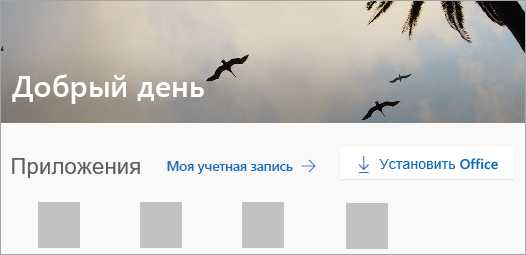
Запускаем загруженный файл officedeploymenttool_11107-33602.exe и разрешаем вносить изменения на нашем устройстве:

Подтверждаем лицензионное соглашение:

Выбираем каталог для распаковки Средства развертывания Office:


В папке расположены следующие файлы:
configuration-Office365-x64.xml
configuration-Office365-x86.xml
configuration-Office2019Enterprise.xml
setup.exe
Файлы configuration-Office365-x64.xml и configuration-Office365-x86.xml относятся к онлайн подписке Office 365 и сейчас они нас не будут интересовать.
Перед тем, как что-то дальше делать, разберемся с configuration-Office2019Enterprise.xml. Это типичная конфигурация для канала Volume License. По умолчанию используется английский языковой пакет. Распространенные параметры для настройки configuration*.xml можно найти здесь.
<Configuration>
<Add OfficeClientEdition=»64″ Channel=»PerpetualVL2019″>
<Language />
</Product>
<Product>
<Language />
</Product>
<Product>
<Language />
</Product>
</Add>
<!— <RemoveMSI All=»True» /> —>
<!— <Display Level=»None» AcceptEULA=»TRUE» /> —>
<!— <Property Name=»AUTOACTIVATE» Value=»1″ /> —>
</Configuration>
Синим цветом выше выделены языковые пакеты и разрядность загружаемого/устанавливаемого Office 2019.
Разрядность может быть либо 32 либо 64.
Русский язык обозначается как ru-ru, американский английский как en-us.
Параметр <RemoveMSI All=»True» /> отвечает за то, чтобы перед установкой были удалены все предыдущие версии (иначе Office 2019 не захочет устанавливаться). Поэтому убираем команды ремарок.
Прим.: Следует удалять предыдущие версии Office, развернутые по технологии установщика Windows (MSI) перед установкой Office 2019
Изменим файл configuration-Office2019Enterprise.xml, добавив в него русский язык и нужные параметры через, например, Блокнот:
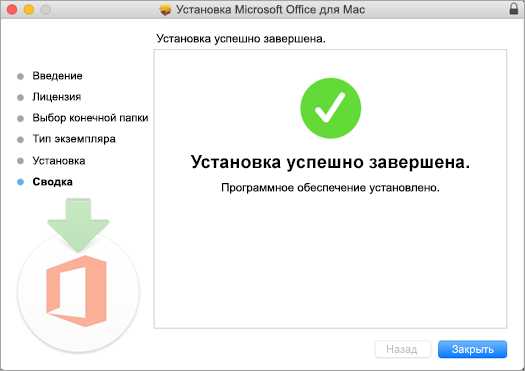
Получим:
<Configuration>
<Add OfficeClientEdition=»64″ Channel=»PerpetualVL2019″>
<Product>
<Language />
</Product>
<Product>
<Language />
</Product>
<Product>
<Language />
</Product>
</Add>
<RemoveMSI All=»True» />
<!— <Display Level=»None» AcceptEULA=»TRUE» /> —>
<!— <Property Name=»AUTOACTIVATE» Value=»1″ /> —>
</Configuration>
Загрузка инсталляционных файлов Office 2019
В случае если есть обрывы Интернет или его, например, нет в удаленном офисе и нужен локальный источник установки, то файлы Office 2019 можно сначала загрузить (в центральном офисе, или там, где есть широкий канал), а затем уже устанавливать с любого носителя.
Загрузка производится командой:
setup /download configuration-Office2019Enterprise.xml
Можно заранее создать (на будущее) два файла: один — download.bat, второй — start.bat:
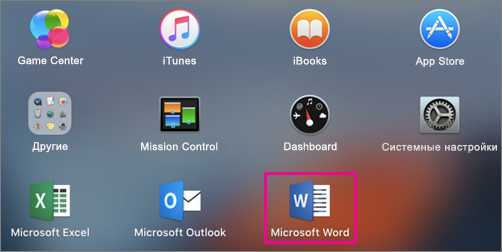
Эти файлы будут отличаться только параметром после команды запуска setup.exe.
Запускаем Командную строку в режиме Администратор и инициируем загрузку Office 2019:

После запуска команды setup /download configuration-Office2019Enterprise.xml в папке с нашими файлами появляется подпапка Office. Файлы загружаются «по тихому» без графического подтверждения в виде ползунка…
После загрузки папка Office содержит (для 32-разрядной версии) следующие файлы:
Содержимое папки C:\Users\bga68\Office 2019 VL
<dir> .
<dir> ..
1 157 configuration-Office2019Enterprise.xml
1 014 configuration-Office365-x64.xml
1 014 configuration-Office365-x86.xml
<dir> Office
2 783 528 officedeploymenttool_11107-33602.exe
5 169 440 setup.exe
55 start.bat
54 download.bat
Содержимое папки C:\Users\bga68\Office 2019 VL\Office
<dir> .
<dir> ..
<dir> Data
Содержимое папки C:\Users\bga68\Office 2019 VL\Office\Data
<dir> .
<dir> ..
<dir> 16.0.10338.20019
17 427 v32.cab
17 427 v32_16.0.10338.20019.cab
Содержимое папки C:\Users\bga68\Office 2019 VL\Office\Data\16.0.10338.20019
<dir> .
<dir> ..
220 553 153 i320.cab
77 267 i321049.cab
26 688 663 i640.cab
77 279 i641049.cab
4 054 298 s320.cab
674 473 s321049.cab
409 536 219 stream.x86.ru-ru.dat
2 232 040 552 stream.x86.x-none.dat
Теперь эти файлы можно переносить хоть на флэшку, хоть на сетевое расположение и оттуда уже запускать установку.
Установка Office 2019
Прим.: Рекомендуется удалить существующие версии Office перед развертыванием Office 2019.Процесс Установки можно запускать и без изучения и выполнения инструкций предыдущих разделов по загрузке файлов в этой статье, если есть в наличии «хороший» Интернет. Если его нет, то сначала загружаем файлы на компьютере, на котором есть «хороший» Интернет, а затем запускаем Установку уже на целевом компьютере.
Стартуем процесс установки. Запускаем Командную строку в режиме Администратор и инициируем установку Office 2019:
Конфигурирование установки производим через configuration-Office2019Enterprise.xml. Как именно настраивать файл configuration-Office2019Enterprise.xml описано чуть выше.
Команда для запуска установки выглядит так:
setup /configure configuration-Office2019Enterprise.xml
И процесс пошёл…

Сначала программа установки ищет необходимые файлы в папке Office в прямом каталоге. Если их нет, то она обращается к сайтам Microsoft, откуда начинают закачиваться и сразу устанавливаться все необходимые компоненты.
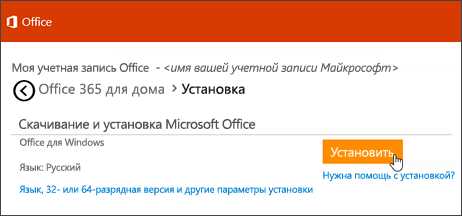
По окончании процесса нажимаем кнопку Закрыть:


Если процесс установки по каким-то причинам запустился без графического интерфейса, то проверить, что Office 2019 установлен, можно в Панели управления.
ДО установки:
ПОСЛЕ установки:

Активация с помощью MAK
Запускаем одно из новых установленных приложений Office 2019, например Word 2019:
При первом входе в приложение запускается окно Важно. Нажимаем кнопку Принять и запустить Word:

Заходим в меню Файл — Учетная запись и под Сведениями о продукте щелкаем кнопку Изменить ключ продукта. Запускается окно активации. Здесь нужно ввести либо ключ многопользовательской активации (MAK), либо действующую учетную запись Office 365. Разница в том, что активация в первом случае будет выполнена по компьютеру, а во втором — по пользователю.
Вводим MAK, который берем с сайта VLSC (прим.: где взять MAK на VLSC).

Нажимаем кнопку Активация Office:


Теперь опять возвращаемся в Учетная запись и убеждаемся, что Office 2019 активирован:

Проверяем на Excel 2019:

Меню Файл — Учетная запись:

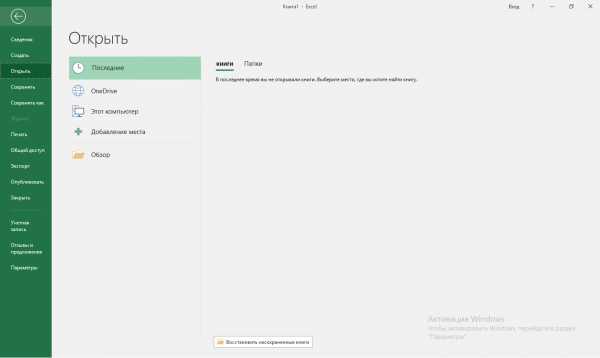
Туже самую процедуру активации проделываем с Visio 2019 / Project 2019 (их нужно отдельно активировать от Word / Excel / PowerPoint и т.д., т.к. они поставляются как отдельный продукт, входящий в семейство Office 2019).
Project 2019
Пуск — Project:



Нажимаем Принять и запустить Project:

Открываем Новый проект:
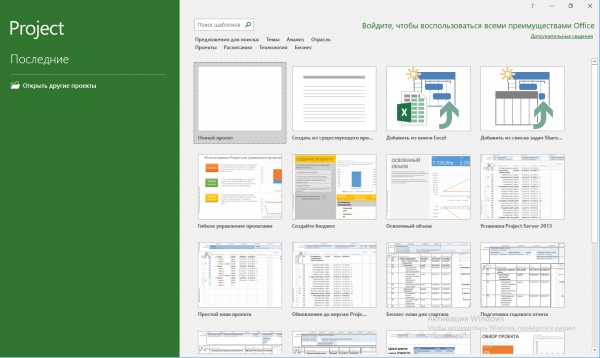
Переходим в меню Файл:
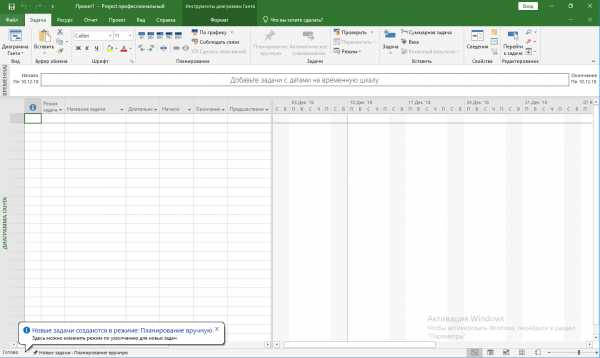

Меню Учетная запись — Сведения о продукте — Изменить ключ продукта:

Вводим ключ продукта:


Нажимаем Активация Office:


Нажимаем Принять и запустить Project:

Переходим в меню Учетная запись. Продукт активирован!

Visio 2019
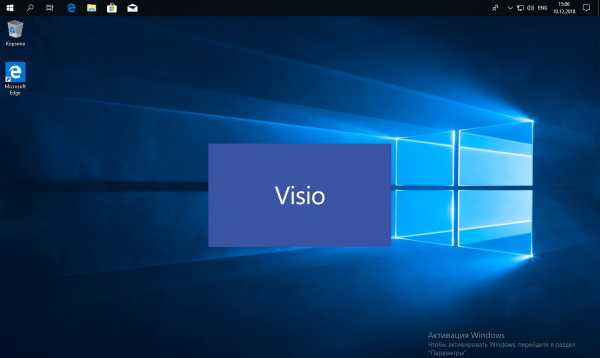




Меню Файл — Учетная запись:

Последовательность действий: меню Файл — Учетная запись и под Сведениями о продукте щелкаем кнопку Изменить ключ продукта. Запускается окно активации. Вводим ключ активации. Нажимаем Активировать Office. Visio 2019 активирован:

Все. Пользуемся.
См.также дополнительные ресурсы по теме:
- для др.каналов, например, для Retail: Office 2019 RTM ISO Download
- Microsoft Office 2019 IMG Download For All Languages
- Пример файла configuration.xml для использования с помощью средства развертывания Office
- Развертывание Office 2019 (для ИТ-специалистов)
- Загрузите Средство развертывания Office / Office Deployment Tool 2019 (ODT)
- Рекламка Office 2019: Microsoft Office 2019 — выпущена финальная версия нового офиса от Microsoft
- Office 2019 RTM ISO Download
- https://officecdn.microsoft.com/pr/492350f6-3a01-4f97-b9c0-c7c6ddf67d60/media/en-us/ProPlus2019Retail.img ( English, 3.3 GB)
- https://officecdn.microsoft.com/pr/492350f6-3a01-4f97-b9c0-c7c6ddf67d60/media/en-us/ProjectPro2019Retail.img (Project, English, 3.3 GB)
- https://officecdn.microsoft.com/pr/492350f6-3a01-4f97-b9c0-c7c6ddf67d60/media/en-us/VisioPro2019Retail.img (Visio, English, 3.3 GB)
- https://officecdn.microsoft.com/pr/492350f6-3a01-4f97-b9c0-c7c6ddf67d60/media/ru-ru/ProPlus2019Retail.img (Russian, 3.2 GB)
- Office 2019 System Requirements:
Big News, Windows 7/8.1 are no longer supported. Office 2019 will only run on Windows 10.- Any supported Windows 10 SAC release
- Windows 10 Enterprise LTSC 2019
- The next LTSC release of Windows Server
- Any supported Windows 10 SAC release
- Microsoft Office 2019 Office Including:
- Apps: Word, Excel, PowerPoint, Outlook and Skype for Business
- Servers: Exchange, SharePoint and Skype for Business
- Apps: Word, Excel, PowerPoint, Outlook and Skype for Business
Office 2019 apps will be released with Click-to-Run installation only. No MSI provided for Microsoft Office 2019 clients, but for Office Server products.
Удобный инструмент — Office Customization Tool для Office C2R
https://bga68.livejournal.com/513541.html
Office 365. Установка на сервер удаленных рабочих столов
https://bga68.livejournal.com/517940.html
KMS. Как активировать вручную Office 2019
https://bga68.livejournal.com/524546.html
Office 365. Ошибка 30182-1 (2). Не удалось передать Office
https://bga68.livejournal.com/529942.html
bga68.livejournal.com
Развертывание Office 2019 (для ИТ-специалистов)
- Время чтения: 10 мин
В этой статье
Чтобы для пользователей в организации настроить и выполнить развертывание корпоративных версий Office 2019, включая Project и Visio, используйте средство развертывания Office (ODT).To configure and perform deployments of volume licensed versions of Office 2019, including Project and Visio, for users in your organization, you use the Office Deployment Tool (ODT). Центр развертывания Office (OCT), ранее использовавшийся для установщика Windows (MSI), больше не применяется.The Office Customization Tool (OCT) that you previously used for Windows Installer (MSI) is no longer used.
Установочные файлы для Office 2019 находятся в сети доставки содержимого (CDN) Office в Интернете вместо сайта Volume Licensing Service Center (VLSC).The installation files for Office 2019 are available on the Office Content Delivery Network (CDN) on the internet instead of on the Volume Licensing Service Center (VLSC). Вы можете установить Office 2019 непосредственно из сети CDN Office.You can install Office 2019 directly from the Office CDN. Или можно скачать установочные файлы из сети CDN Office в папку локальной сети, например общую папку, и установить Office 2019 из этого расположения.Or, you can download the installation files from the Office CDN to a location on your local network, such as a shared folder, and install Office 2019 from that location. Можно использовать разные методы для разных наборов компьютеров в организации.You can use different methods for different sets of computers in your organization. Независимо от выбранного метода используется средство развертывания Office (ODT).Whichever method you choose, you use the ODT.
Установка непосредственно из сети CDN Office требует меньше усилий администраторов и является рекомендуемой.Installing directly from the Office CDN requires the least amount of administrative effort and is recommended. Но могут присутствовать ограничения, не позволяющие выполнить установку прямо из Интернета.But you might have constraints that prevent you from installing directly from the internet. Например, у некоторых компьютеров может отсутствовать подключение к Интернету или ограничена пропускная способность для доступа в Интернет.For example, some computers might not have connectivity to the internet or you may have limited bandwidth to the internet.
Средство развертывания Office можно скачать бесплатно из Центра загрузки Майкрософт.The Office Deployment Tool is a free download from the Microsoft Download Center. Рекомендуется всегда загружать и использовать текущую версию ODT.We recommend that you always download and use the most current version of the ODT.
Скачав средство развертывания Office, дважды щелкните исполняемый (.exe) файл officedeploymenttool, чтобы извлечь файлы ODT.After you download the Office Deployment Tool, double-click on the officedeploymenttool executable (.exe) file to extract the ODT files. После завершения должны появиться несколько файлов: setup.exe и некоторые примеры файлов configuration.xml.When you are finished, you should have several files: setup.exe and some sample configuration.xml files. Пример для Office 2019 см. в разделе Пример файла configuration.xml для использования со средством развертывания Office.For an Office 2019-specific sample, see Sample configuration.xml file to use with the Office Deployment Tool.
Файл setup.exe относится к средству ODT и является программой командной строки, поддерживающей скачивание и установку Office 2019.The setup.exe file is the ODT and is a command-line tool that supports downloading and installing Office 2019. Файлы configuration.xml — это примеры файлов для начала работы.The configuration.xml files are sample files to get you started. С помощью файла configuration.xml выполняется настройка параметров ODT для использования при скачивании или установке Office 2019.You use the configuration.xml file to provide settings for the ODT to use when downloading or installing Office 2019. Файл configuration.xml — это простой XML-файл, создаваемый и редактируемый в любом текстовом редакторе, например в Блокноте.The configuration.xml is a simple xml file that can be created and edited in any text editor, such as Notepad. Вы можете присвоить ему любое имя, сохранив расширение XML.You can name the file anything that you want, as long as it retains the xml file extension.
Создание файла configuration.xmlCreate the configuration.xml
После получения копии ODT необходимо создать файл configuration.xml.Once you have a copy of the ODT, you need to create a configuration.xml file. Вы можете создать несколько файлов configuration.xml для использования с ODT.You can create multiple configuration.xml files to be used with the ODT. Например, можно создать файл configuration.xml для скачивания и установки 64-разрядной версии Office профессиональный плюс 2019 на английском языке и другой файл configuration.xml для установки 32-разрядной версии Visio профессиональный 2019 на французском языке.For example, you would create a configuration.xml file to download and install the 64-bit version of Office Professional Plus 2019 in English and a different configuration.xml file to install the 32-bit version of Visio Professional 2019 in French. При запуске ODT из командной строки с повышенными привилегиями нужно указать, какой файл configuration.xml использовать.When you run the ODT from an elevated command prompt, you specify which configuration.xml file to use.
Совет
Вместо текстового редактора для создания файла configuration.xml рекомендуем использовать центр развертывания Office (OCT).Instead of using a text editor to create your configuration.xml, we recommend that you use the Office Customization Tool (OCT). OCT — это веб-интерфейс, который позволяет выбрать параметры и создать файл configuration.xml для использования со средством развертывания Office.The OCT provides a web-based interface for making your selections and creating your configuration.xml file to be used with the Office Deployment Tool. Дополнительную информацию см. в статье Обзор центра развертывания Office.For more information, see Overview of the Office Customization Tool. Обратите внимание, что он отличаются от центра развертывания Office, ранее использовавшегося для установки корпоративных версий Office, для которых в качестве технологии установки применялся установщик Windows (MSI).Please note that this is different than the Office Customization Tool that you might have used in the past to install volume licensed versions of Office that used Windows Installer (MSI) as the installation technology.
В файле configuration.xml есть ряд параметров, изменяемых для настройки скачивания или установки Office 2019.There are a series of settings in the configuration.xml file that you configure to customize the Office 2019 download or installation. В таблице ниже перечислены самые распространенные параметры, настраиваемые в файле configuration.xml.The following table lists the most common settings to configure in the configuration.xml file.
| НастройкаConfiguration | Параметр configuration.xmlconfiguration.xml setting | Дополнительная информацияAdditional information |
|---|---|---|
| Куда скачать установочные файлы Office и как установить Office Where to download the Office installation files to and where to install Office from Например, \\server\share (общая папка в локальной сети)For example, \\server\share (a shared folder on your local network) | SourcePathSourcePath | Если не указать атрибут SourcePath при установке Office с помощью ODT, средство ODT ищет установочные файлы в папке, в которой оно находится.If you don’t specify a SourcePath when using the ODT to install Office, the ODT looks for the installation files in the folder it’s located in. Если в ней отсутствуют установочные файлы Office, средство переходит в сеть CDN Office для получения установочных файлов.If it doesn’t find the Office installation files there, it goes to the Office CDN to get the installation files. Рекомендуется устанавливать Office непосредственно из сети CDN Office, если подключение к Интернету и пропускная способность сети это позволяют.We recommend that you install Office directly from the Office CDN, if internet connectivity and network bandwidth make that possible. |
| Какие продукты необходимо скачать или установитьWhich products to download or install Например, Office профессиональный плюс 2019For example, Office Professional Plus 2019 | Product IDProduct ID | Допустимые значения для версий Office 2019 с корпоративной лицензией:Valid values for volume licensed versions of Office 2019 include the following: — ProPlus2019Volume- ProPlus2019Volume — Standard2019Volume- Standard2019Volume — ProjectPro2019Volume- ProjectPro2019Volume — ProjectStd2019Volume- ProjectStd2019Volume — VisioPro2019Volume- VisioPro2019Volume — VisioStd2019Volume- VisioStd2019Volume |
| Активировать Office 2019 с помощью многократной активации (MAK)Use Multiple Activation (MAK) to activate Office 2019 | PIDKEYPIDKEY | Введите ключа продукта для активации с помощью MAK.Enter the product key for MAK activation. Не нужно использовать PIDKEY, если активация Office 2019 выполняется с помощью службы управления ключами (KMS).You don’t need to use PIDKEY if you’re activating Office 2019 with Key Management Service (KMS). |
| Какие языки необходимо скачать или установитьWhich languages to download or install Например, английский (en-us) и французский (fr-fr).For example, English (en-us) and French (fr-fr). | Language IDLanguage ID | Можно установить несколько языков одновременно с установкой Office 2019 или позже.You can install multiple languages at the same time you’re Installing Office 2019, or you can install them later. Дополнительные сведения см. в разделе Развертывание языков для Office 2019.For more information, see Deploy languages for Office 2019. |
| Какие средства проверки правописания нужно установитьWhich proofing tools to install | Product IDProduct ID | Product ID — это значение «ProofingTools» в сочетании с кодом языка.The Product ID is «ProofingTools» and is used in combination with the Language ID. Дополнительные сведения см. в разделе Развертывание языков для Office 2019.For more information, see Deploy languages for Office 2019. |
| Какой выпуск Office 2019 необходимо скачать или установить.Which edition of Office 2019 to download or install. Например, 64-разрядную версию.For example, the 64-bit version. | OfficeClientEditionOfficeClientEdition | Допустимые XML-значения: «32» и «64».Valid xml values are «32» and «64.» Все продукты Office на компьютере должны быть одинаковой архитектуры.All Office products on the computer must be of the same architecture. Нельзя установить одновременно 32- и 64-разрядные продукты Office на одном компьютере.You can’t have both 32-bit and 64-bit Office products installed on the same computer. Рекомендуется устанавливать 64-разрядную версию на компьютерах с размером памяти 4 ГБ и более.We recommend 64-bit on computers that have 4 gb or more of memory. Но вам необходимо оценить совместимость приложений и другие факторы, которые могут потребовать использования 32-разрядной версии.But you should assess application compatibility and other factors that might require you to use the 32-bit version. Дополнительные сведения см. в статье Выбор 64- или 32-разрядной версии Office.For more information, see Choose between the 64-bit or 32-bit version of Office. |
| Какие приложения нужно установитьWhich apps to install Например, все приложения, кроме Publisher.For example, all apps except Publisher. | ExcludeAppExcludeApp | По умолчанию устанавливаются все приложения, входящие в состав Office профессиональный плюс 2019.By default, all apps included in Office Professional Plus 2019 are installed. Например, чтобы не устанавливать Publisher, можно включить указанную ниже строку в файл configuration.xml:For example, to not install Publisher, you can include the following line in your configuration.xml: <ExcludeApp /><ExcludeApp /> Дополнительные сведения см. в статье Элемент ExcludeApp.For more information, see ExcludeApp element. |
| Откуда получать обновления системы безопасности и исправления.Where to get security and quality updates from. Например, непосредственно из сети CDN Office в Интернете.For example, directly from the Office CDN on the internet. | UpdatePathUpdatePath | По умолчанию обновления получаются непосредственно из сети CDN Office в Интернете.The default is to get updates directly from the Office CDN on the internet. Это рекомендуемый вариант, требующий меньше усилий администраторов.This is recommended and requires the least amount of administrative effort. Но если нужно обновить компьютеры без подключения к Интернету, можно указать, что Office получает обновления, например, из общей папки в локальной сети.But if you need to update computers that don’t have connectivity to the internet, you can specify that Office gets updates, for example, from a shared folder on your local network. Но это означает, что необходимо скачать обновления из сети CDN Office и скопировать их в общую папку.But this means that you must download the updates from the Office CDN and copy them to the shared folder. Дополнительные сведения см. в статье Обновление Office 2019 (для ИТ-специалистов).For more information, see Update Office 2019 (for IT Pros). |
| Выбор канала обновления для установки и получения обновленийWhich update channel to install from and get updates from | ChannelChannel | В Office используется концепции каналов обновления для определения необходимых обновлений, получаемых установленной версией Office.Office uses the concept of update channels to determine which updates an installed version of Office receives. Для получения дополнительных сведений см. Канал обновления для Office 2019.For more information, see Update channel for Office 2019. |
| Требуется ли удаление предыдущих версий Office, установленных с помощью установщика Windows (MSI), перед установкой Office 2019Whether to remove previous Windows Installer (MSI) versions of Office before installing Office 2019 | RemoveMSIRemoveMSI | Это рекомендуемый параметр.This is recommended. Дополнительные сведения см. в разделе Удаление существующих версий Office перед установкой Office 2019.For more information, see Remove existing versions of Office before installing Office 2019. |
Совет
Дополнительные сведения об этих параметрах файла configuration.xml см. в статье Параметры конфигурации для средства развертывания Office.More information about these configuration.xml settings is available here: Configuration options for the Office Deployment Tool. Учтите, что не все сведения в этой статье применяются к Office 2019.Keep in mind that not all the information in that article applies to Office 2019. Например, параметры, связанные с активацией на общем компьютере, такие как SharedComputerLicensing и SCLCacheOverride, не применяются к Office 2019.For example, the settings related to shared computer activation, such as SharedComputerLicensing and SCLCacheOverride, don’t apply to Office 2019.
Ниже приведен пример файла configuration.xml, который можно использовать для скачивания или установки 64-разрядной версии Office профессиональный плюс 2019 на английском языке с помощью общей папки в локальной сети и активации с помощью ключа MAK.The following is a sample configuration.xml file that can be used to either download or install the 64-bit version of Office Professional Plus 2019 in English using a shared folder on your local network and activate by using MAK. Если вы используете этот файл configuration.xml для установки Office 2019, предыдущие версии Office, установленные с помощью установщика Windows (MSI), удаляются в процессе установки.If you’re using this configuration.xml to install Office 2019, previous Windows Installer (MSI) versions of Office are removed as part of the installation process. Кроме того, хотя это не указано в файле configuration.xml, обновления автоматически включены и настроены на получение непосредственно из сети CDN Office, так как это параметры по умолчанию.Also, even though it’s not specified in the configuration.xml file, updates are automatically enabled and are configured to come directly from the Office CDN, because those are the default settings.
<Configuration>
<Add SourcePath="\\Server\Share" OfficeClientEdition="64" Channel="PerpetualVL2019">
<Product PIDKEY="#####-#####-#####-#####-#####" >
<Language />
</Product>
<Product>
<Language />
<Language />
</Product>
</Add>
<RemoveMSI />
<Display Level="None" AcceptEULA="TRUE" />
</Configuration>
Для PIDKEY замените #####-#####-#####-#####-##### ключом активации клиента MAK.For the PIDKEY, replace #####-#####-#####-#####-##### with your MAK client activation key.
Удаление существующих версий Office перед установкой Office 2019Remove existing versions of Office before installing Office 2019
Рекомендуется удалить все предыдущие версии Office перед установкой версий Office 2019 с корпоративной лицензией.We recommend that you uninstall any previous versions of Office before installing volume licensed versions of Office 2019. Для помощи с удалением версий Office, использующих в качестве технологии установки установщик Windows (MSI), можно применять средство развертывания Office и указать элемент RemoveMSI в файле configuration.xml.To help you uninstall versions of Office that use Windows Installer (MSI) as the installation technology, you can use the Office Deployment Tool and specify the RemoveMSI element in your configuration.xml file.
Существует несколько способов использования элемента RemoveMSI при установке версий Office 2019 с корпоративной лицензией.There are several ways that you can use the RemoveMSI element when installing volume licensed versions of Office 2019.
- Удаление всех продуктов Office на компьютере.Uninstall all Office products on the computer.
- Определение всех существующих языковых ресурсов, например языковых пакетов, и установка этих же языков.Identify any existing language resources, like language packs, and install the same languages.
- Сохранение некоторых продуктов Office и удаление всех других продуктов Office на компьютере.Keep some Office products and uninstall all other Office products on the computer.
Элемент RemoveMSI можно использовать для удаления Office, Visio и Project версий 2010, 2013 или 2016, установленных с помощью установщика Windows (MSI).RemoveMSI can be used to uninstall 2010, 2013, or 2016 versions of Office, Visio, or Project that were installed using Windows Installer (MSI).
Дополнительные сведения об использовании RemoveMSI см. в статье Удаление версий Office, установленных с помощью MSI, при обновлении до Office 365 профессиональный плюс.For more information about using RemoveMSI, see Remove existing MSI versions of Office when upgrading to Office 365 ProPlus. Хотя эта статья относится к Office 365 профессиональный плюс, основная информация также применяется к версиям Office 2019 с корпоративной лицензией.Even though this article is about Office 365 ProPlus, most of the information also applies to volume licensed versions of Office 2019.
Скачивание установочных файлов Office 2019Download the Office 2019 installation files
После получения копии ODT и создания файла configuration.xml вы можете скачать установочные файлы Office 2019 в свою локальную сеть.Once you have a copy of the ODT and have created your configuration.xml file, you can download the Office 2019 installation files to your local network. Для этого откройте командную строку с повышенными привилегиями, перейдите к папке, в которой сохранено средство ODT и файл configuration.xml, и введите следующую команду:To do that, open an elevated command prompt, go to the folder where you saved the ODT and the configuration.xml file, and type this command:
setup /download configuration.xml
Если вы сохранили файл configuration.xml под другим именем, используйте это имя в команде.If you have saved the configuration.xml file with a different name, use that name in the command.
Скачивание выполняется в фоновом режиме, хотя может казаться, что ничего не происходит.It will look as if nothing is happening, but the download is happening in the background. После завершения скачивания вы вернетесь к командной строке.Once the download is complete, you are returned to a command prompt.
Если нужно проверить, что файлы скачиваются, перейдите к расположению, указанному для параметра SourcePath в файле configuration.xml.If you want to check that the files are downloading, go to the location you specified for your SourcePath in the configuration.xml file. Вы увидите папку с именем Office с вложенной папкой Data.You should see a folder named “Office” with a subfolder named “Data.” Также будет присутствовать папка с номером скачиваемой версии в качестве имени.There will also be a folder named with the version number of the download. Например, 16.0.10336.20044.For example, 16.0.10336.20044. Отображаемые файлы и их имена зависят от скачиваемой версии (32- или 64-разрядной) Office и скачиваемых языков.Which files you see and the names of the files depend on whether you are downloading the 32-bit or 64-bit version of Office and which languages you are downloading.
Некоторые дополнительные сведения о скачивании установочных файлов Office 2019:Here some additional details about downloading Office 2019 installation files:
- 32- и 64-разрядные версии необходимо скачивать отдельно.You must download the 32-bit and 64-bit versions separately.
- Все версии Office 2019 с корпоративной лицензией, например Office профессиональный плюс 2019, Visio профессиональный 2019 и Project профессиональный 2019, включаются в одну операцию скачивания, независимо от указанных продуктов в файле configuration.xml.All volume licensed versions of Office 2019 – such as Office Professional Plus 2019, Visio Professional 2019, and Project Professional 2019 – are included in the same download, regardless of which products you specify in the configuration.xml file. Это помогает экономить дисковое пространство в локальной сети.This helps you save disk space on your local network. Основные файлы продуктов Office 2019 находятся в файле stream.x86.x none.dat или stream.x64.x-none-dat в зависимости от версии Office (32- или 64-разрядная).The core files for the Office 2019 products are in the stream.x86.x-none.dat or stream.x64.x-none-dat file, depending if it’s the 32-bit or 64-bit version of Office.
После получения копии ODT и создания файла configuration.xml (и скачивания установочных файлов Office 2019 в локальную сеть при необходимости) вы можете установить Office 2019.Once you have a copy of the ODT and have created your configuration.xml file (and downloaded the Office 2019 installation files to your local network, if necessary), you can install Office 2019. Для этого откройте командную строку с повышенными привилегиями, перейдите к папке, в которой сохранено средство ODT и файл configuration.xml, и введите следующую команду:To do that, open an elevated command prompt, go to the folder where you saved the ODT and the configuration.xml file, and type the following command:
setup /configure configuration.xml
Если вы сохранили файл configuration.xml под другим именем, используйте это имя в команде.If you have saved the configuration.xml file with a different name, use that name in the command.
После завершения установки вы вернетесь к командной строке и сможете открыть установленные программы Office 2019.Once the installation is complete, you are returned to a command prompt and you can go open Office 2019 programs you’ve installed.
Установка Office 2019 с помощью System Center Configuration ManagerInstall Office 2019 by using System Center Configuration Manager
Для развертывания версий Office 2019 с корпоративной лицензией также можно использовать средство System Center Configuration Manager.You can also use System Center Configuration Manager to deploy volume licensed versions of Office 2019. Configuration Manager (Current Branch) содержит мастера, помогающего поэтапно выполнить процесс и создающего файл configuration.xml.Configuration Manager (Current Branch) has a wizard that steps you through the process and builds the configuration.xml file for you. Более ранние версии Configuration Manager требуют скачивания средства ODT и создания собственного файла configuration.xml.Earlier versions of Configuration Manager require you to download the ODT and create your own configuration.xml file.
Configuration Manager (Current Branch). Если вы используете Configuration Manager (Current Branch), для развертывания Office 2019 можно воспользоваться мастером установки клиента Office 365.Configuration Manager (Current Branch): If you’re using Configuration Manager (Current Branch), you can use the Office 365 Client Installation wizard to deploy Office 2019. Необходимо использовать версию не ниже 1710, но рекомендуется версия 1806.You must be using at least version 1710, but version 1806 is recommended. Вы увидите запись для Office профессиональный плюс 2019 в мастере установки клиента Office 365.You’ll see an entry for Office Professional Plus 2019 in the Office 365 Client Installation wizard. На этой же странице вы также можете выбрать установку Project и Visio.On that same page, you can also select to install Project and Visio.
System Center 2012 R2 Configuration Manager. Если вы используете System Center 2012 R2 Configuration Manager, применяются другие действия с гораздо большим количеством ручных операций.System Center 2012 R2 Configuration Manager: If you’re using System Center 2012 R2 Configuration Manager, the steps are different and much more manual. Сначала нужно получить копию ODT из Центра загрузки Майкрософт и создать соответствующий файл configuration.xml для развертывания.First you need to get a copy of the ODT from the Microsoft Download Center and create the appropriate configuration.xml file for your deployment. Затем в Configuration Manager нужно создать приложение и тип развертывания.Then, in Configuration Manager, you create an application and a deployment type. После этого распространите приложение и разверните его.After that you distribute the application and then deploy it.
Развертывание языков для Office 2019Deploy languages for Office 2019
С помощью ODT и файла configuration.xml можно установить корпоративные версии Office 2019, включая Project и Visio, на нескольких языках.You can use the ODT and the configuration.xml file to install volume licensed versions of Office 2019, including Project and Visio, in multiple languages. Дополнительные сведения см. в статье Элемент Language.For more details, see Language element.
Вы также можете просто установить средства проверки правописания, указав в файле configuriation.xml для параметра Product ID значение ProofingTools вместе с соответствующими кодами языков.You can also just install proofing tools by specifying the Product ID as «ProofingTools» in your configuriation.xml file along with the appropriate Language IDs. Пакеты средств проверки правописания, являющиеся новой функцией для Office 2019, значительно меньше полных языковых пакетов.Proofing tools packages, which are a new capability for Office 2019, are much smaller than full language packs. Рассмотрите возможность развертывания средств проверки правописания в случаях, когда пользователи работают с документами на нескольких языках, но пользовательский интерфейс продукта Office на этих языках не требуется.Consider deploying proofing tools in cases where users work with documents in multiple languages but don’t need the Office product UI in all those languages. Средства проверки правописания можно установить одновременно с установкой Office 2019 или позже.The proofing tools can be installed at the same time you’re installing Office 2019, or you can install them later. Их можно установить независимо от наличия установленного языкового пакета для определенного языка.They can also be installed whether or not the language pack for a given language is installed.
При переходе с версии Office с установщиком Windows (MSI) можно получить версии таких же языковых ресурсов с технологией «нажми и работай» (например, языковые пакеты, пакеты языковой поддержки интерфейса или средства проверки правописания) при развертывании Office 2019.If you’re upgrading from a Windows Installer (MSI) version of Office, you can get Click-to-Run versions of the same language resources – for example, language packs, language interface packs, or proofing tools – installed when you deploy Office 2019. Дополнительные сведения см. в статье Удаление версий Office, установленных с помощью MSI, при обновлении до Office 365 профессиональный плюс.For more information, see Remove existing MSI versions of Office when upgrading to Office 365 ProPlus. Хотя эта статья относится к Office 365 профессиональный плюс, основная информация также применяется к версиям Office 2019 с корпоративной лицензией.Even though this article is about Office 365 ProPlus, most of the information also applies to volume licensed versions of Office 2019.
docs.microsoft.com
Установка Microsoft Office 2019
В этой статье мы научимся устанавливать и активировать Microsoft Office 2019 (любой редакции).
1) Первое что нам нужно, это приобрести лицензионный ключ Microsoft Office 2019, без него он у Вас работать не будет. Это вы можете сделать по этой ссылке по низкой цене.
2) Скачать Microsoft Office 2019 по этой ссылке. Нажимаете на файл и сохраняете его на свой компьютер.
3) После того, как все скачается, двойным щелчком (если у Вас Windows 10, если более ранняя ОС, то любым эмулятором образов, к примеру Daemon Tools) открываем файл.

4) Нажимаем на Setup.exe

5) Далее пойдет установка Microsoft Office 2019. Длиться она будет примерно минут 5-10.

6) После того, как установка завершится, нам нужно активировать ключ. Открываем меню пуск и выбираем любое установленное Офисом 2019 приложение, пусть к примеру это будет Exel.
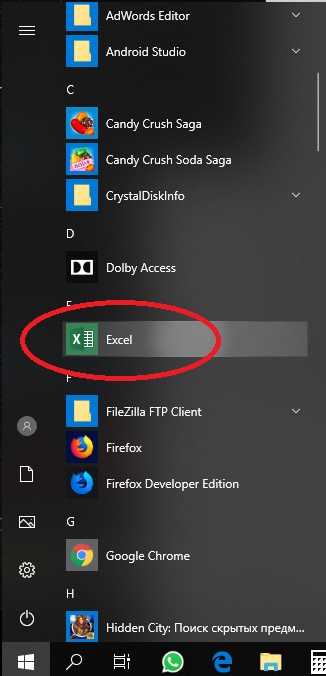
7) Следующим шагом у нас выйдет следующее окно, в нем Вас попросят ввести лицензионный ключ, который Вы приобрели на первом шаге нашей инструкции. Вводите его (либо можно просто скопировать в окно ввода). После появится кнопка «Активировать», нужно на нее нажать.

8) После успешной активации Ваш Microsoft Office 2019 будет готов к работе!

softcomputers.org
Microsoft Office 2019. Как загрузить и установить Office 2019 Preview
Microsoft Office 2019. Как загрузить и установить Office 2019 PreviewИнтересный метод загрузки Microsoft Professional Plus 2019 Preview предлагается на страничке TECH HELP DAY https://techhelpday.com/microsoft-office-2019/.
Но мы его немного упростим / усовершенствуем
Для этого скачиваем Office Deployment Tool с официальной странички ODT https://www.microsoft.com/en-us/download/details.aspx?id=49117:

Далее запускаем загруженный файл и разворачиваем его куда-нибудь на Рабочий стол:

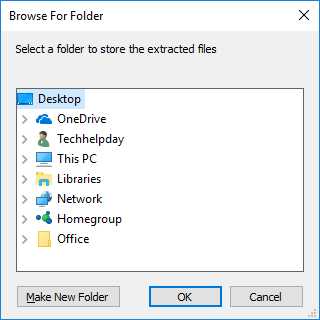
Открываем папку с развернутым содержимым и редактируем файл configuration.xml:
<!— Office 365 client configuration file sample. To be used for Office 365 ProPlus 2016 apps,
Office 365 Business 2016 apps, Project Pro for Office 365 and Visio Pro for Office 365.
To use the configuration file be sure to remove the comments
For Office 365 client apps (verion 2013) you will need to use the 2013 version of the
The following sample allows you to download and install Office 365 ProPlus 2016 apps
and Visio Pro for Office 365 directly from the Office CDN using the Current Channel
settings —>
<Configuration>
<Add OfficeClientEdition=»32″ Channel=»Monthly»>
<Product>
<Language />
</Product>
<Product>
<Language />
</Product>
</Add>
<!— <Updates Enabled=»TRUE» Channel=»Monthly» /> —>
<!— <Display Level=»None» AcceptEULA=»TRUE» /> —>
<!— <Property Name=»AUTOACTIVATE» Value=»1″ /> —>
</Configuration>
Меняем в этом файле строки для загрузки не Office 365, а Office 2019:
- 64-bit / 32-bit
- ProPlus2019Retail
- ProjectPro2019Retail
- VisioPro2019Retail
- ru-ru / т.к. MatchOS — обозначает язык операционной системы по умолчанию:
<Configuration>
<Product>
<Language />
</Product>
<Product>
<Language />
</Product>
<Product>
<Language />
</Product>
</Add>
</Configuration>
Путь загрузки обновления (FFN) для «AvailableBuild»: «16.0.10325.20036»:
http://officecdn.microsoft.com/pr/1d2d2ea6-1680-4c56-ac58-a441c8c24ff9
Проверить FFN загружаемой версии Office 2019 из C2R можно по адресу:
https://mrodevicemgr.officeapps.live.com/mrodevicemgrsvc/api/v1/C2RReleaseData
Самый верхний блок данных будет как раз последним релизом.
Теперь запускаем Командную строку, переходим в каталог, где находятся развернутые файлы, и вводим команду:
setup.exe /configure configuration.xml
После этого запускается процесс загрузки и установки Office 2019 Click-to-Run:





Все. Office 2019 Preview установлен. Пользуемся.
Обновление Office Professional Plus 2019 Preview
Обновление Office 2019 будет предлагаться автоматически при выходе новой сборки.
Прим.: После запуска обновления может потребоваться перезагрузка.



До начала обновления версия — 1806 (сборка 10228.20080, нажми и работай)
Обновление происходит в фоне.
Проверяем версию Office:

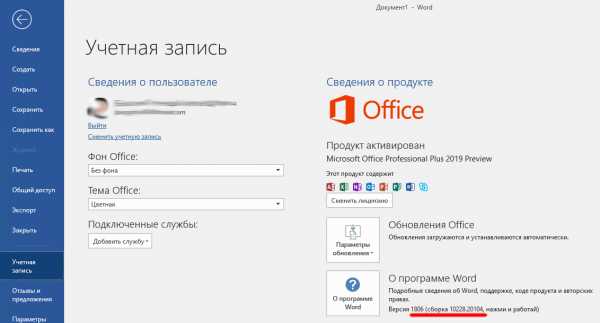
После обновления версия — 1806 (сборка 10228.20104, нажми и работай)
Теперь — все
bga68.livejournal.com
KMS активатор Office 2019

KMS активатор Office 2019 – это модуль под названием KMSAutoNet, позволяющий обойти механизм проверки подлинности любого офисного продукта. Он входит в сборку KMS Tools от Ratiborus.
Принцип работы
Программа для взлома Office 2019 эмулирует соединение с KMS-сервером, который проверяет состояние лицензии офисных программ и подтверждает либо опровергает её. При этом для работы приложения не требуется даже соединения с интернетом.
Активацию можно осуществить несколькими способами:
- посредством интеграции в Windows специальной службы, которая сымитирует соединение с КМС-сервером – метод WinDivert;
- Hook – путём временной замены системных файлов на модифицированные, причем в виртуальной среде, реальные файлы ОС не затрагиваются;
- TAP – установка лицензионного колюча при помощи специального драйвера;
- посредством ручной инсталляции кода активации.
По умолчанию приложение перебирает эти алгоритмы, пока не добьётся решения задачи, и запоминает успешный. Пользователь может указать любой метод вручную во вкладке «Система».

В виде отдельных модулей в КМС активатор входят такие инструменты, как Office C2R License Setup – удаляет и устанавливает лицензии; Office C2R Install – утилита для загрузки и инсталляции указанных офисных приложений с их последующей активацией; программа для прохождения валидации на сайте Microsoft.
Для сохранения текущего состояния активации в файл присутствует утилита MSActBackUp. Также в КМС встроен конвертер, способный переделать версию любой офисной программы из RETAIL в VL, потому как активатор работает только с последними.
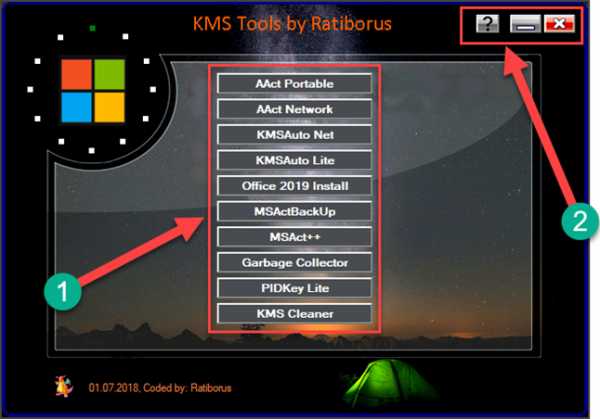
Как пользоваться
Для взлома Office 2019 или любого входящего в его состав компонента следует закрыть все офисные программы и желательно выключить антивирус. Последний заблокирует работу приложения, как вмешивающегося в работу системы проверки подлинности Windows.
- Запускаем скачанный по ссылке ниже пакет утилит.
- Распаковываем содержимое архива и запускаем исполняемый файл.
- Выбираем KMSAuto Net.
- В информационном блоке, где выводятся данные о текущем состоянии системы и выполненных операциях, изучаем сведения об Office 2019.
- Если имеются проблемы с лицензией офиса, кликаем «Активировать Office».
- После получения оповещения об успешном завершении операции закрываем KMSAuto Net и запускаем офисное приложение.
Оповещения об отсутствии лицензии больше не увидите на протяжении 30 дней. Чтобы позабыть о таких напоминаниях навсегда, делаем следующее.
- Переходим во вкладку «Система».
- В разделе «Планировщик» выбираем «Office каждые 10 дней» (можно указать и вариант с активацией Windows).
- Щелкаем по кнопке «Создать задачу».
Скачать
По ссылке ниже можете загрузить пакет портативных утилит KMS Tools Portable, куда входит KMS активатор Office 2019, позволяющий беспрепятственно пользоваться офисными программами от Microsoft.
novice-user.org
Как активировать Microsoft Office 2019 на Windows 10 бесплатно
Так как же активировать Microsoft Office 2019 на Windows 10 или получить ключ продукта для MS Office 2019 бесплатно?
Надеюсь, что вы скачали новый Microsoft Office 2019 и установили на вашем компьютере, но вы заметили, что Microsoft Office 2019 не активирован и просят ключа продукта. Мои попытки активировать Office 2019 обычными активаторами, типа KMSAuto Net, не увенчались успехом, хотя MS Office 2016 и 2013 активировался без проблем.
Если вы не можете позволить подлинный ключ, хочу предложить вам активатор Microsoft Office 2019 и Windows 10 — KMS Tools Portable.
Активация Microsoft Office 2019 бесплатно
KMS Tools Portable — это постоянный активатор, вид инструмента, который способен активировать ваш Microsoft Office 2019. После активации таким способом, вам не нужно активировать снова, и не потребует больше ввод ключа продукта активации Office 2019.

- Скачать активатор для Microsoft Office 2019 (ссылка в конце поста)
- Распакуйте файл и откройте папку, вы получите KMS Tools Portable 01.10.2018 by Ratiborus
- Щелкните правой кнопкой мыши KMS Tools и выберите команду Запуск от имени администратора
- Система предотвращения запуска — подробнее >> Выполнить в любом случае
- Разрешить этому приложению вносить изменения
- Теперь нажмите первую кнопку Aact Portable
- Активировать Office
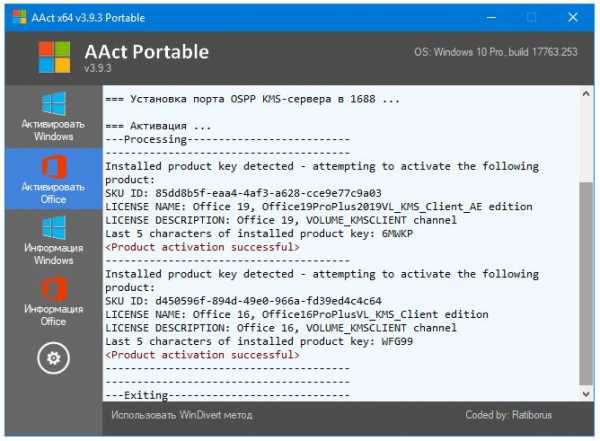
Процесс активации пройдет быстро, не потребуется отключать, как ранее систему защиты Windows 10 (Активатор KMS Tools Portable, сделает это самостоятельно). Теперь откройте MS WORD для проверки, активирована Microsoft Office 2019 или нет.

Как видите, активировать Microsoft Office 2019 на Windows 10 и бесплатно, совсем не сложно с Активатором KMS Tools Portable. Скачать с Яндекс Диск || KMS Tools Portable
Как активировать Microsoft Office 2019 на Windows 10 — Видео
Связанные материалы:
mysitem.ru
KMS ключи для сервера активации корпоративных лицензий Office 2019. Сентябрь 2018
25.09.2018Применимо:
Корпоративные версии Office 2019 и Office 2016, включая Project и Visio с корпоративным лицензированием.
По умолчанию корпоративные версии Office 2019 и Office 2016 устанавливаются с ключом универсальный многопользовательской лицензии (GVLK). GVLK позволяет установленному Office автоматически обнаружить и активироваться с сервера KMS или в инфраструктуре Active Directory.
GVLKs for Office 2019
Product | GVLK |
|---|---|
| Office Professional Plus 2019 | NMMKJ-6RK4F-KMJVX-8D9MJ-6MWKP |
| Office Standard 2019 | 6NWWJ-YQWMR-QKGCB-6TMB3-9D9HK |
| Project Professional 2019 | B4NPR-3FKK7-T2MBV-FRQ4W-PKD2B |
| Project Standard 2019 | C4F7P-NCP8C-6CQPT-MQHV9-JXD2M |
| Visio Professional 2019 | 9BGNQ-K37YR-RQHF2-38RQ3-7VCBB |
| Visio Standard 2019 | 7TQNQ-K3YQQ-3PFH7-CCPPM-X4VQ2 |
| Access 2019 | 9N9PT-27V4Y-VJ2PD-YXFMF-YTFQT |
| Excel 2019 | TMJWT-YYNMB-3BKTF-644FC-RVXBD |
| Outlook 2019 | 7HD7K-N4PVK-BHBCQ-YWQRW-XW4VK |
| PowerPoint 2019 | RRNCX-C64HY-W2MM7-MCH9G-TJHMQ |
| Publisher 2019 | G2KWX-3NW6P-PY93R-JXK2T-C9Y9V |
| Skype for Business 2019 | NCJ33-JHBBY-HTK98-MYCV8-HMKHJ |
| Word 2019 | PBX3G-NWMT6-Q7XBW-PYJGG-WXD33 |
GVLKs for Office 2016
Product | GVLK |
|---|---|
| Office Professional Plus 2016 | XQNVK-8JYDB-WJ9W3-YJ8YR-WFG99 |
| Office Standard 2016 | JNRGM-WHDWX-FJJG3-K47QV-DRTFM |
| Project Professional 2016 | YG9NW-3K39V-2T3HJ-93F3Q-G83KT |
| Project Standard 2016 | GNFHQ-F6YQM-KQDGJ-327XX-KQBVC |
| Visio Professional 2016 | PD3PC-RHNGV-FXJ29-8JK7D-RJRJK |
| Visio Standard 2016 | 7WHWN-4T7MP-G96JF-G33KR-W8GF4 |
| Access 2016 | GNH9Y-D2J4T-FJHGG-QRVH7-QPFDW |
| Excel 2016 | 9C2PK-NWTVB-JMPW8-BFT28-7FTBF |
| OneNote 2016 | DR92N-9HTF2-97XKM-XW2WJ-XW3J6 |
| Outlook 2016 | R69KK-NTPKF-7M3Q4-QYBHW-6MT9B |
| PowerPoint 2016 | J7MQP-HNJ4Y-WJ7YM-PFYGF-BY6C6 |
| Publisher 2016 | F47MM-N3XJP-TQXJ9-BP99D-8K837 |
| Skype for Business 2016 | 869NQ-FJ69K-466HW-QYCP2-DDBV6 |
| Word 2016 | WXY84-JN2Q9-RBCCQ-3Q3J3-3PFJ6 |
См.также:
KMS ключи для сервера активации корпоративных лицензий. Сентябрь 2016
KMS ключи для сервера активации корпоративных лицензий
bga68.livejournal.com
